Création de défis (astuces avancées)
Les défis disponibles dans GuidiGO Studio peuvent être adaptés de façon à créer d'autres types de jeux. Nous vous présentons ici quelques utilisations détournées des défis existants, dont vous pouvez vous inspirer.
Pour vous aider, nous mettons à votre disposition les fichiers utilisés pour créer les exemples ci-dessous au format .PSD (avec objets dynamiques Photoshop) et sous Google Slides.
Sur iPhone et iPad, saisir un chiffre nécessite 2 taps, car le clavier numérique n'est pas en accès direct. Souvenez-vous en lorsque vous créez des défis : il est plus pratique pour les utilisateurs de saisir des lettres, plutôt que des chiffres.
I. Associations
Utilisations possibles :
- Associer chaque image à l'affirmation qui lui correspond,
- Associer des oeuvres / des personnages à une époque, un courant artistique, etc.
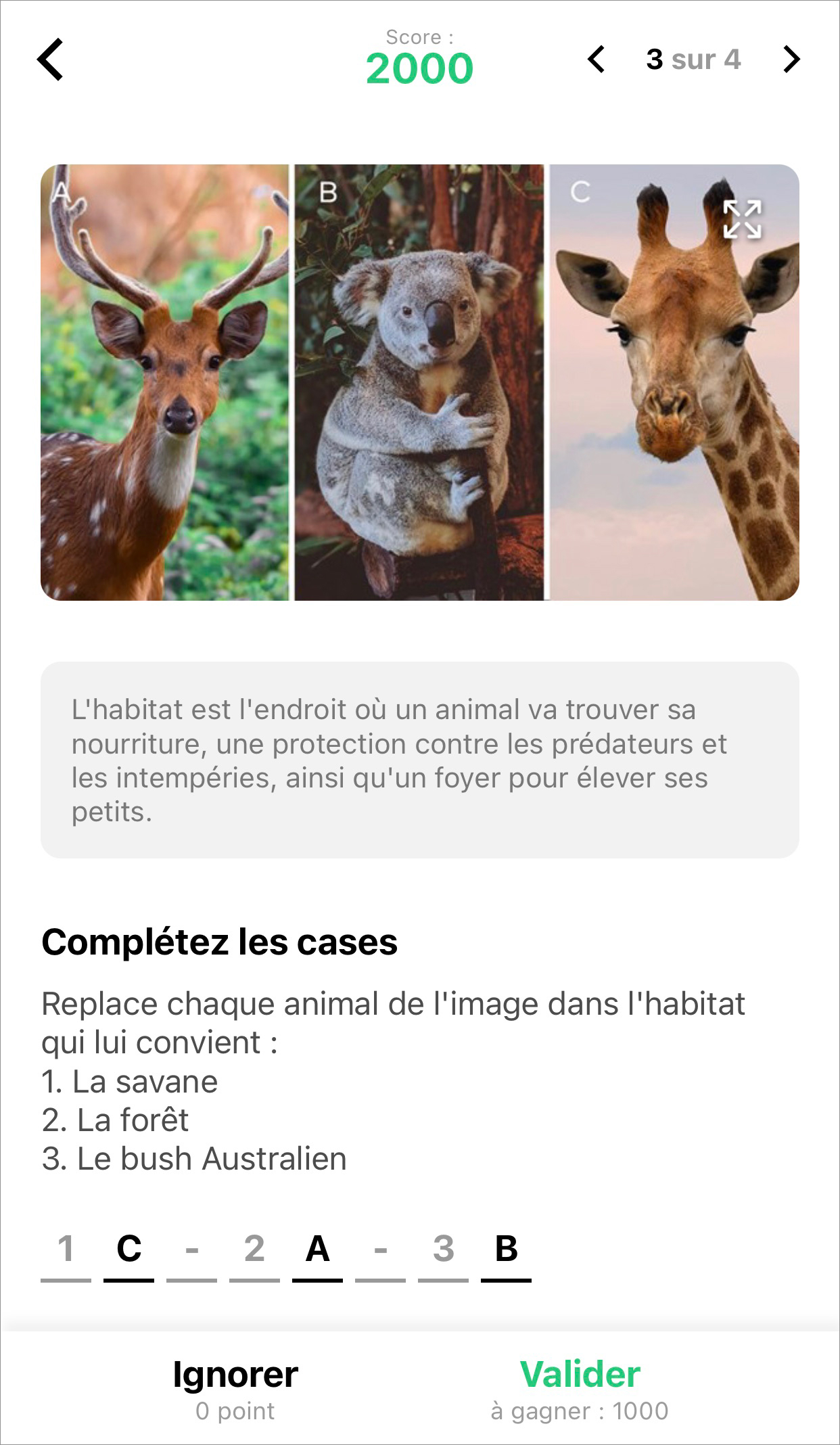
Comment procéder :
- Créez une image composée ; inscrivez une lettre au coin de chaque partie de l'image.
Privilégiez une image au format 16:9 - qui s'affichera sans recadrage dans l'application mobile GuidiGO. - Dans GuidiGO Studio, chargez votre image sur un défi de type "Mot à trous".
- Indiquez les correspondances, numérotées, dans la question.
- Donnez les chiffres en "lettres indices". Le joueur n'aura plus qu'à entrer les lettres correspondantes.
II. Classement
Utilisations possibles :
- Classer des évènements par ordre chronologique,
- Ranger des animaux selon leur vitesse ou leur poids, des monuments selon leur hauteur ou la durée de leur construction, etc.

Comment procéder :
- Créez une image composée ; inscrivez une lettre au coin de chaque partie de l'image.
Privilégiez une image au format 16:9 - qui s'affichera sans recadrage dans l'application mobile GuidiGO. - Dans GuidiGO Studio, chargez votre image sur un défi de type "Mot à trous".
- Invitez le joueur à saisir la combinaison de lettres correspondant au bon ordre de tri.
III. Image à trous
Utilisation possible :
- Observer attentivement une oeuvre afin de pouvoir remettre à leur place des détails manquants.
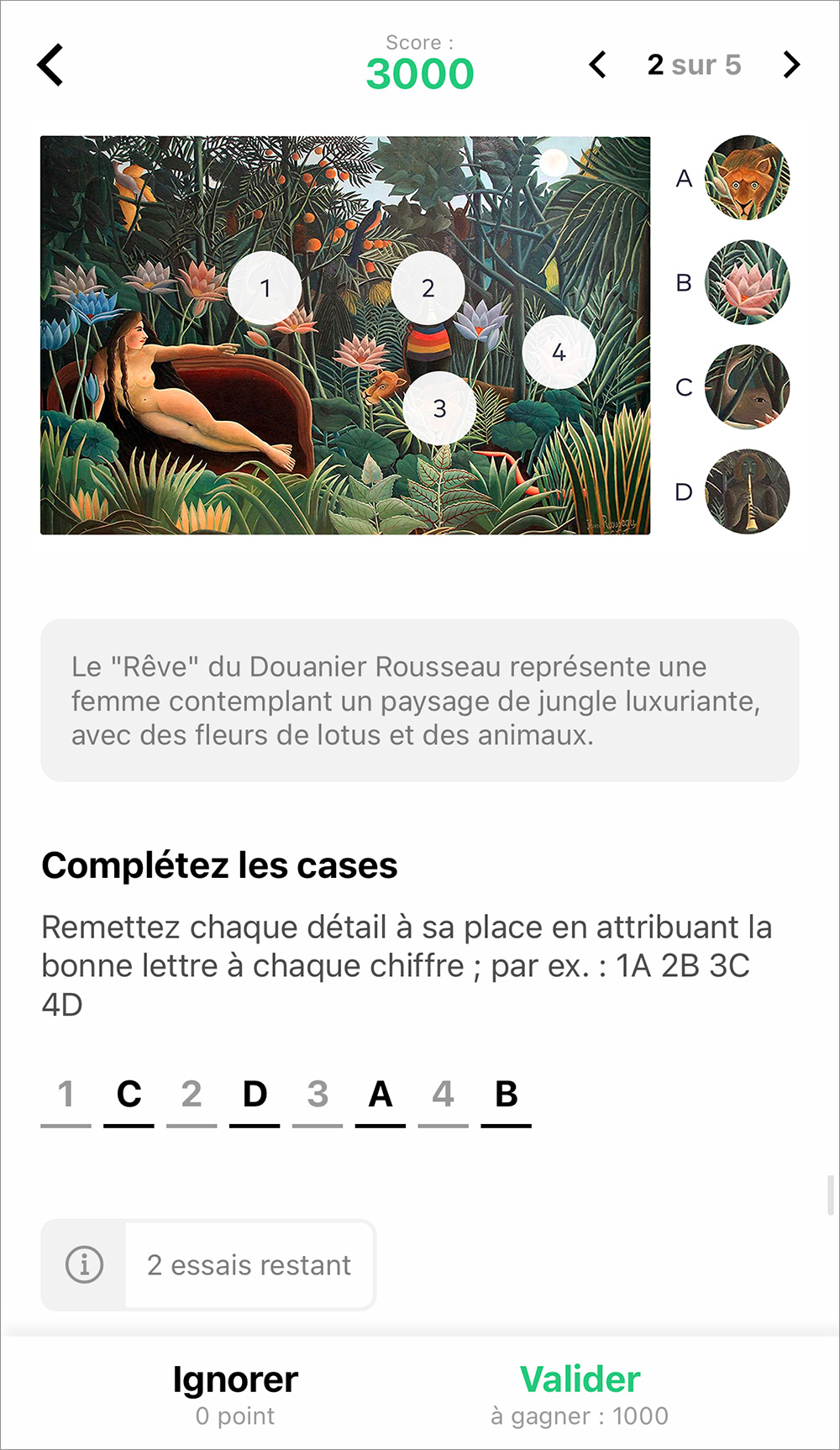
Comment procéder :
- Préparez l'image principale - Privilégiez le format 16:9, qui s'affichera sans recadrage dans l'application mobile GuidiGO.
- Cachez certaines zones à l'aide de cercles numérotés.
- Ajoutez sur le côté les extraits correspondants aux caches, en associant une lettre à chacun.
- Dans GuidiGO Studio, chargez votre image sur un défi de type "Mot à trous".
- Donnez les chiffres en "lettres indices". Le joueur n'aura plus qu'à entrer les lettres correspondantes.
IV. Objet caché
Utilisation possible :
- Observer attentivement une oeuvre ou une scène afin d'y localiser un détail.
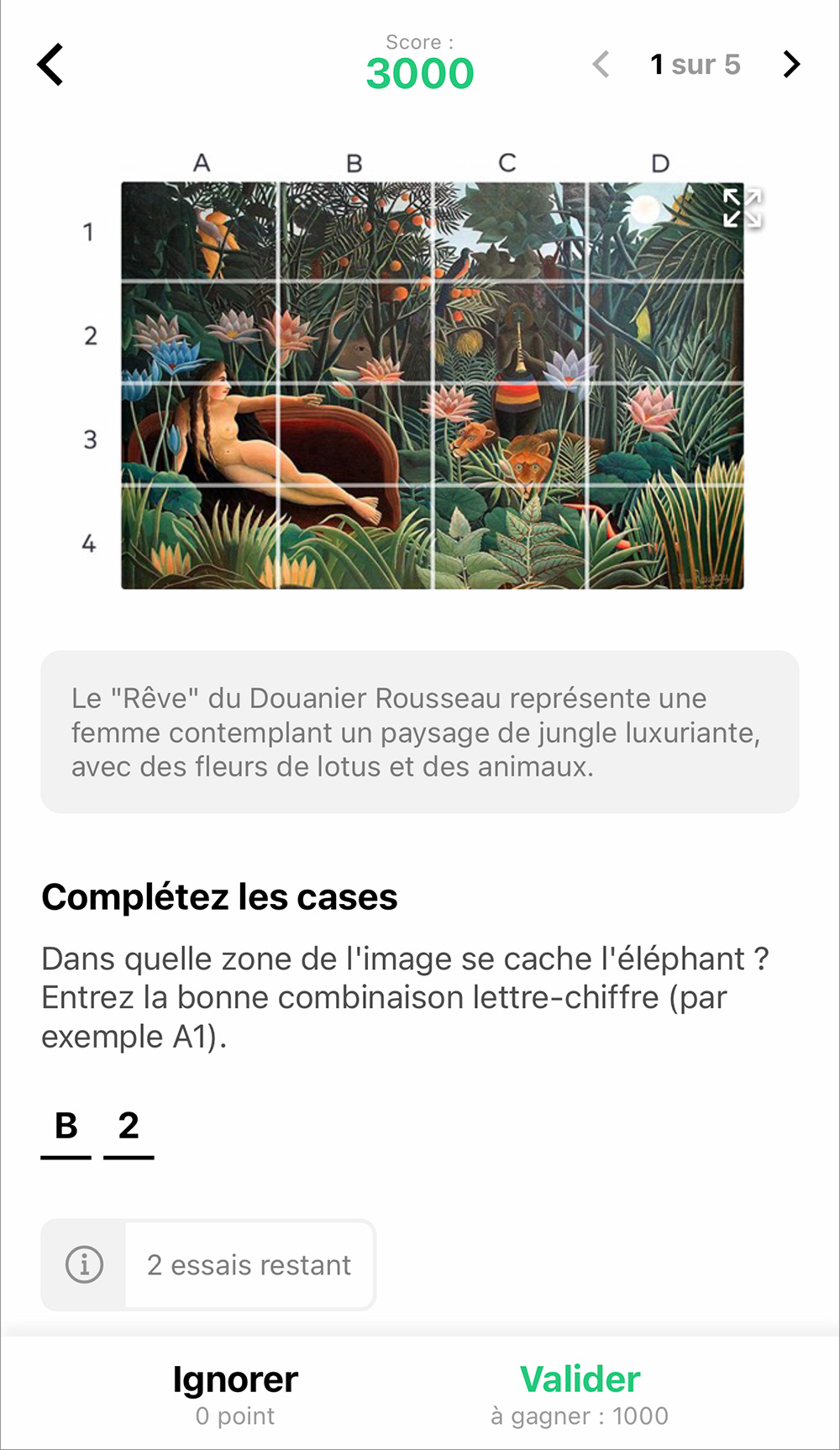
Comment procéder :
- Préparez l'image principale en lui superposant une grille. Chaque case sera ainsi identifiée par une combinaison "lettre-chiffre".
Privilégiez une image au format 16:9 - qui s'affichera sans recadrage dans l'application mobile GuidiGO. - Dans GuidiGO Studio, chargez votre image sur un défi de type "Mot à trous".
- Dans la question, invitez le joueur à repérer un détail puis à entrer la combinaison "lettre-chiffre" de sa case.
- En réponse à votre question, entrez la combinaison de la case où se trouve le détail que vous souhaitez faire découvrir.
Assurez-vous que cette combinaison est identique à celle que vous indiquez dans votre question (dans notre exemple ci-dessus, B2 - et non pas 2B).
V. Détail manquant
Utilisation possible :
- Observer attentivement une oeuvre ou une scène afin d'identifier le détail manquant.
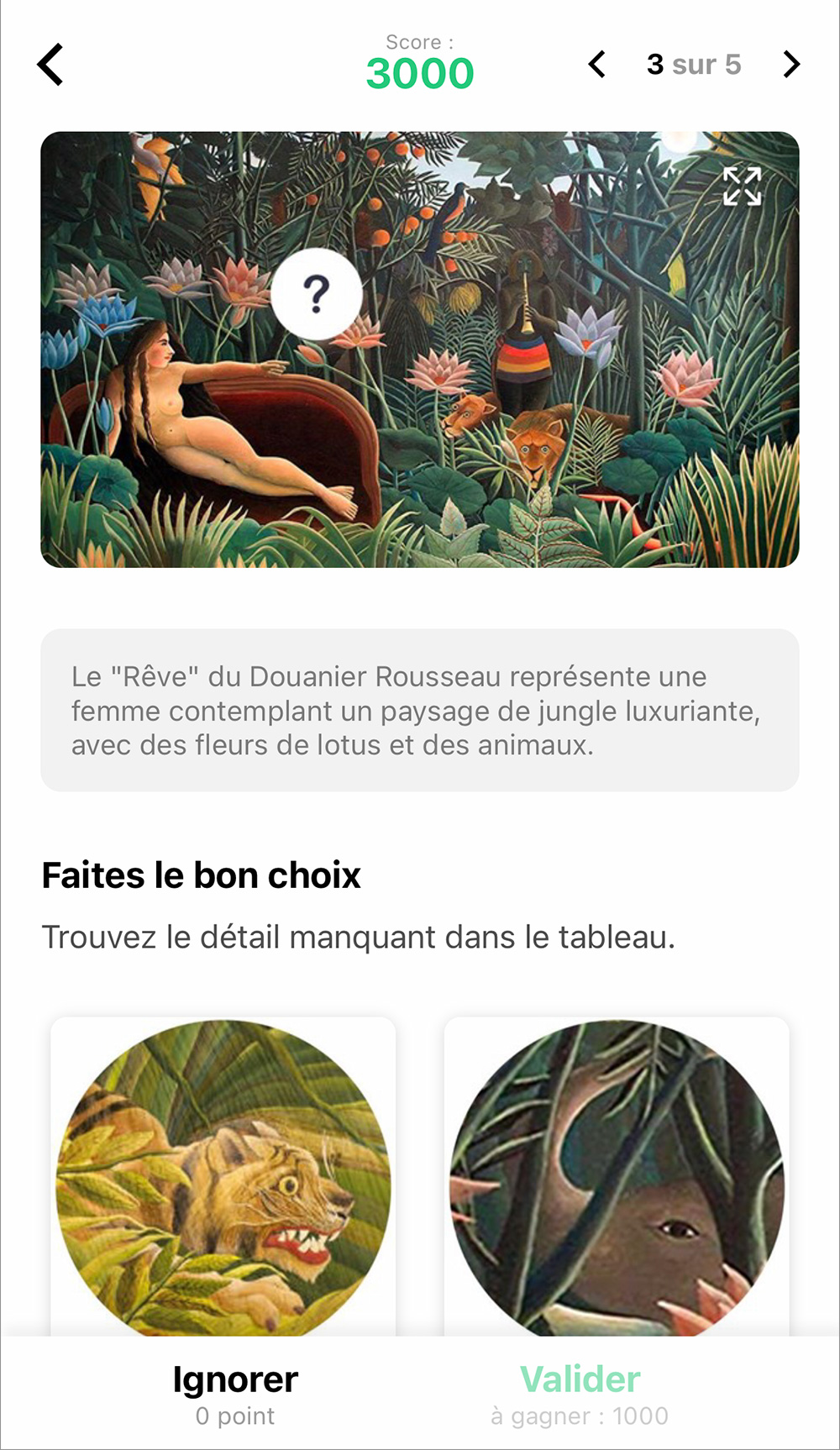
Comment procéder :
- Préparez l'image principale en cachant un détail, par exemple sous un cercle avec un point d'interrogation.
Privilégiez une image au format 16:9 - qui s'affichera sans recadrage dans l'application mobile GuidiGO. - Dans GuidiGO Studio, chargez votre image sur un défi de type QCM "Choix d'images".
- En réponses, chargez l'image d'un cercle contenant le détail manquant, ainsi que plusieurs autres cercles, pour les mauvaises réponses. Pour l'intérêt du jeu, il est préférable que tous les choix soient de style similaire.
VI. Rébus
Utilisation possible :
- Faire participer les plus jeunes, notamment lorsqu’ils ne maîtrisent pas encore bien la lecture.
Comment procéder :
- Préparez l'image représentant le rébus. Privilégiez une image au format 16:9 - qui s'affichera sans recadrage dans l'application mobile GuidiGO.
- Dans GuidiGO Studio, chargez votre image sur un défi de type Question ou Mot à trous.
